De Nithindev
Como remover seu número do Truecaller: - Suponha que você tenha recebido uma chamada perdida de um número desconhecido e deseja decidir se liga de volta ou ignora. Se foi de alguém que você conhece, então definitivamente você ligará de volta. Como descobrir quem fez a ligação? Aí vem o uso do Trucaller. Você pode apenas pesquisar o número anônimo do qual recebeu a chamada. Na maioria dos casos, o Truecaller revelará a identidade do cara que ligou para você. Como a Trucaller consegue todos esses detalhes? É uma técnica simples. Multidão Truecaller - obtém os detalhes de contato de todos os seus usuários. Ou seja, o Truecaller terá acesso aos seus contatos se você for um usuário do Truecaller. Às vezes, o Trucaller falha em descobrir os detalhes, é porque o número pesquisado não é salvo em nenhum dispositivo do usuário Trucaller.
O Truecaller também tem muitas desvantagens. Pesquisar um número de linha fixa no Truecaller revelará o endereço associado a esse número. Porque esses detalhes são compartilhados publicamente pelo provedor de serviços. Mas muitos de vocês não querem que um estranho tenha seu endereço. Você pode remover facilmente seu número do Truecaller para que ninguém possa encontrar seus dados. Continue lendo para saber como remover seus detalhes do Truecaller no Android, iOS e Windows phone. Primeiro você tem que desativar sua conta.
Desative seu número no Android
- Inicie o Trucaller. Toque em Pessoas ícone no canto superior esquerdo.
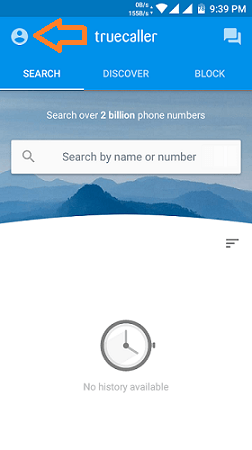
- Selecione Definições
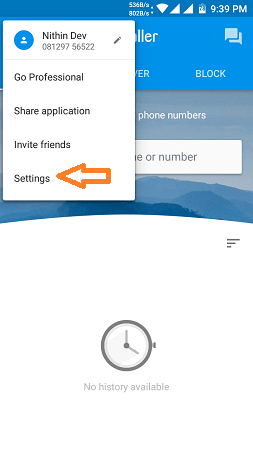
- Clique em Cerca de opção.
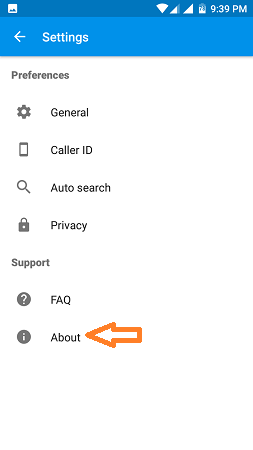
- Role para baixo e clique em Desativar conta.
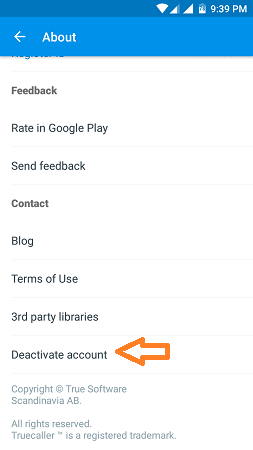
- No clique pop-up sim.
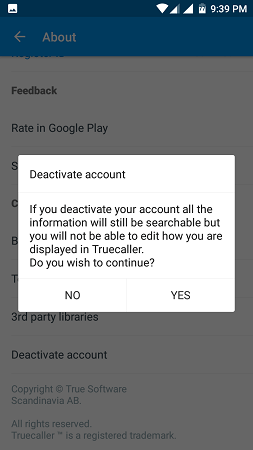
Desative seu número no iOS
- Abra o Truecaller. Toque em Eu seção no canto inferior direito.
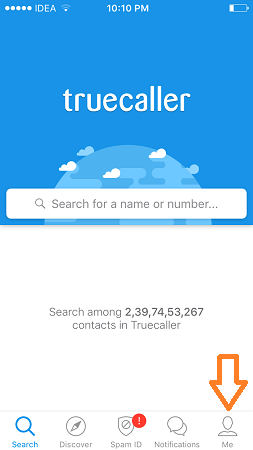
- Clique no ícone de engrenagem no canto superior direito

- Clique em Sobre Truecaller.
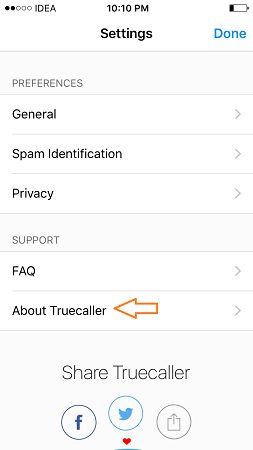
- Role para baixo e clique em Desativar conta.
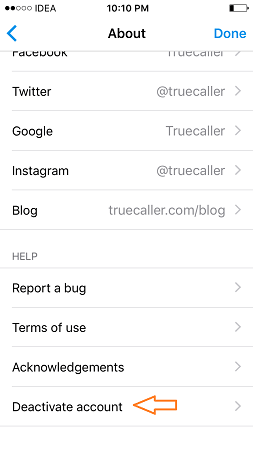
- No pop-up, clique em sim.
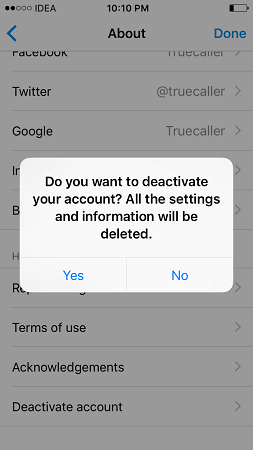
Desative o seu número no Windows Phone
- Abra o Truecaller. Clique nos três pontos no canto inferior direito.
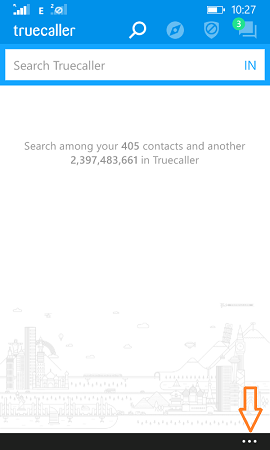
- Clique em definições.
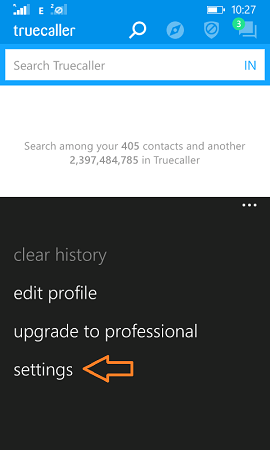
- Clique em CERCA DE.
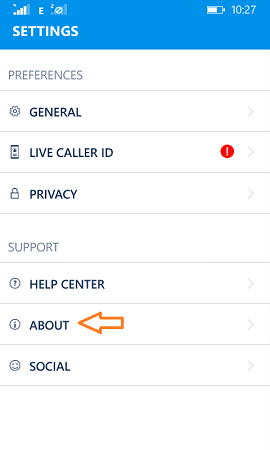
- Toque em DESATIVAR CONTA.
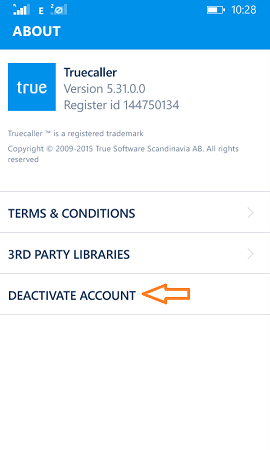
Remova seu número do Truecaller.
Após desativar sua conta, você deve remover seu número do Truecaller para que estranhos não consigam encontrar seus dados. Para remover o seu número, siga as etapas abaixo.
- Vamos para Página não listada do TrueCaller
- Insira o número do seu celular com o código do país no NÚMERO DE TELEFONE campo.
- Selecione para remover o número. Se o seu motivo não estiver listado, você pode escrevê-lo no OUTRO campo.
- Digite o captcha de verificação e clique em DESLIST botão.
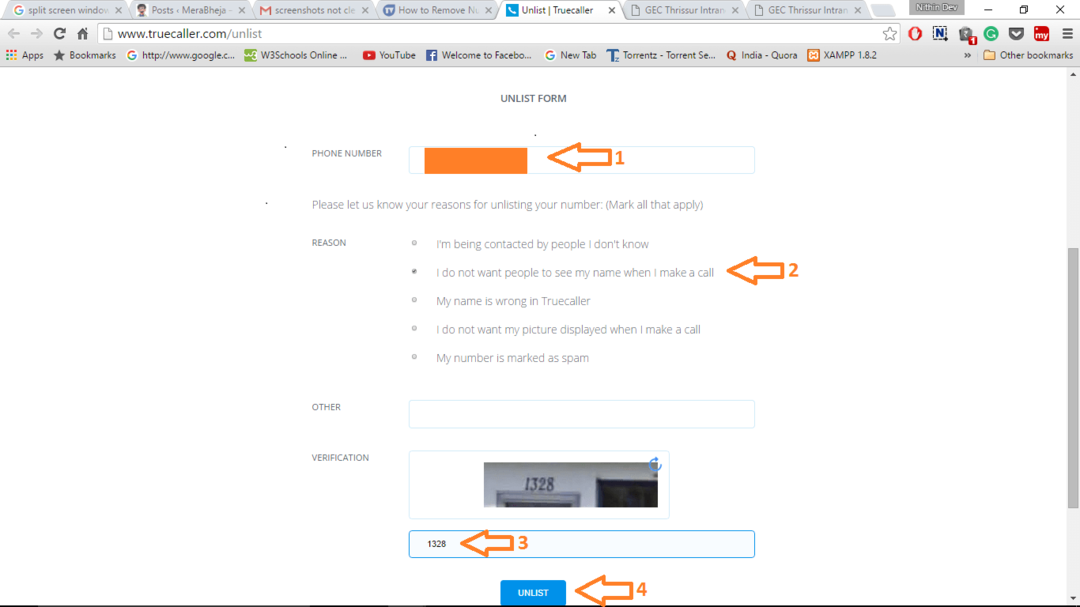
O seu número será removido do Truecaller dentro de 24 horas, conforme reivindicado pelo Truecaller.


